AutoCAD五星足球制作
【火星数字教程10年精华】

导言
在这篇教程中,作者讲述了如何使用AutoCAD来制作五星足球,希望能够对大家有所帮助。
第一步
打开AutoCAD,在俯视图画一个正五边形和一个正六边形边长取50(可以随意)。作辅助线,方法如下图。(图01)
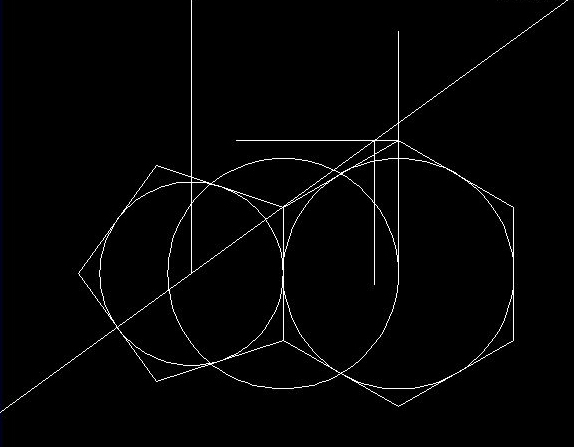
图01
第二步
旋转六边形中心垂线和五边形中心垂线相交。(图02)
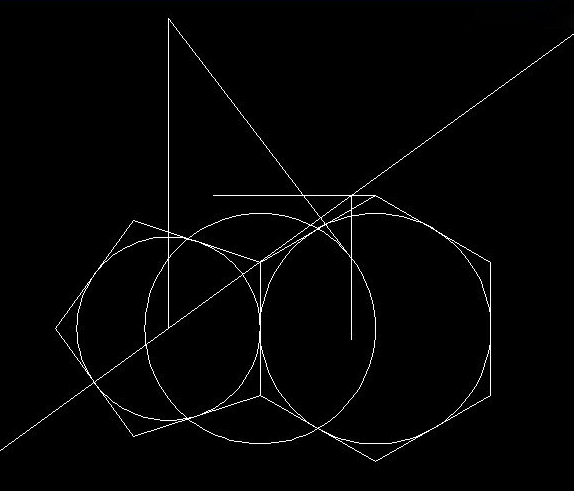
图02
#p#e#
第三步
删除多余辅助线。以六边形中心线长为半径作圆。(图03)
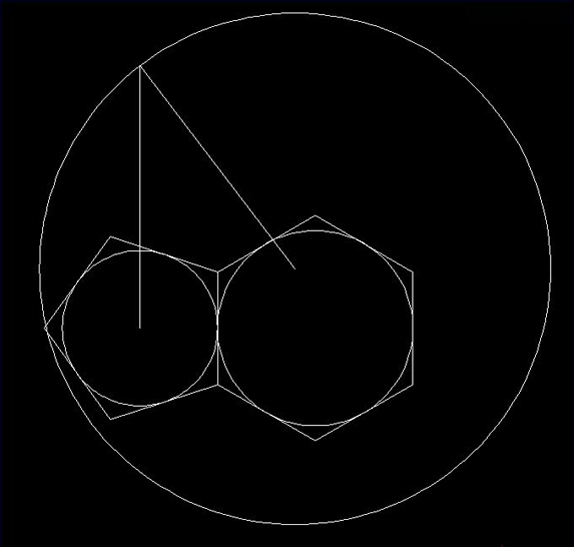
图03
第四步
将此圆移动到六边形中心,作一条中心半径线。(图04)

图04
第五步
切换到西南等轴侧视图,变换Z轴矢量UCS。(图05)
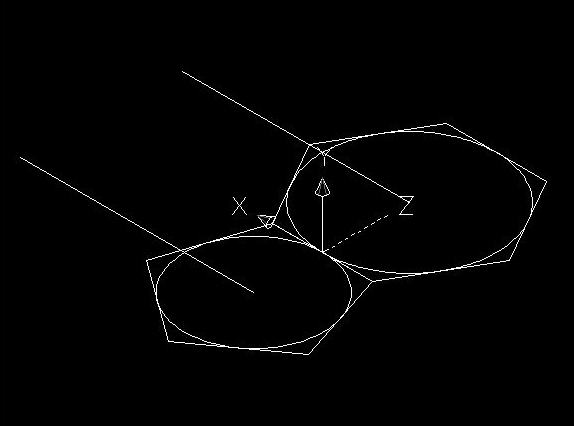
图05
#p#e#
第六步
将两条中心线旋转90°,使其垂直于等边形平面。(图06)
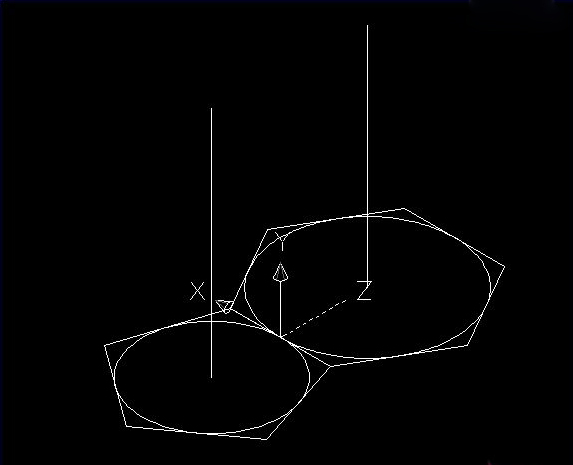
图06
第七步
命令:AL,三点对齐。两条中心线连接点为球体的中心点。(图07)
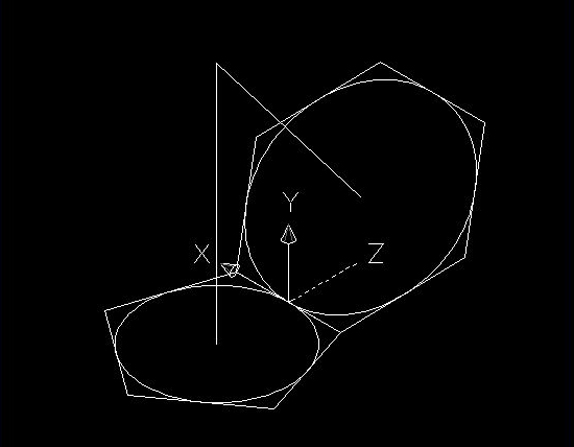
图07
第八步
在五边形与六边形交接处中点作四条连线。(图08)
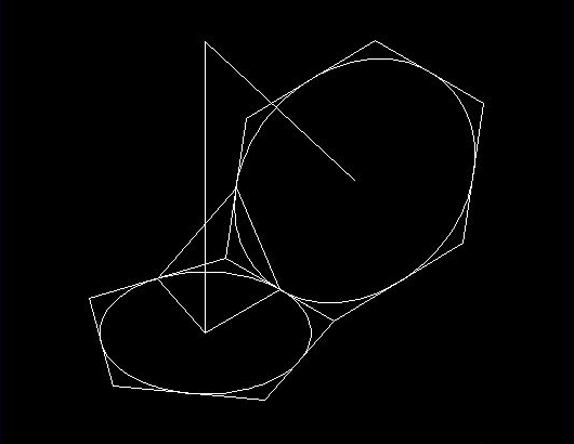
图08
#p#e#
第九步
以中心点为球心画一球。(图09)
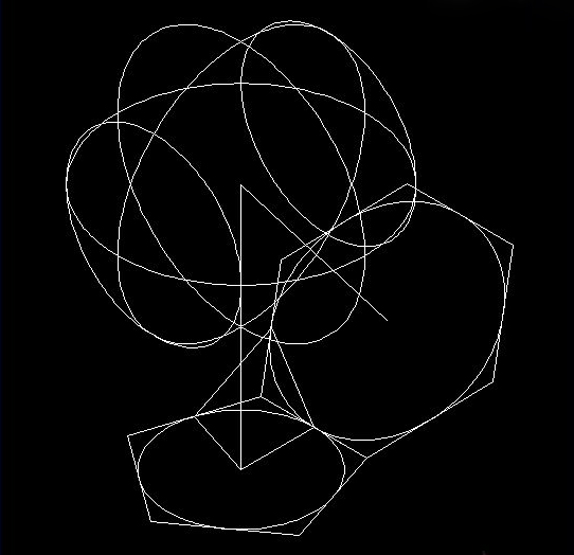
图09
第十步
以四条连线的端点与中心点组成三点,做四次三点剖切,并倒圆角。(图10、11)
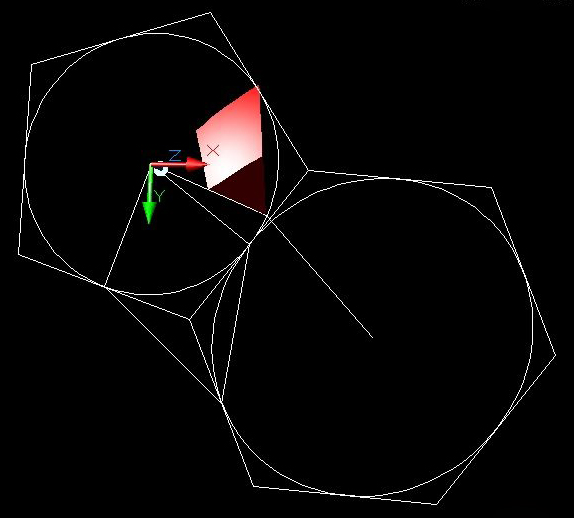
图10
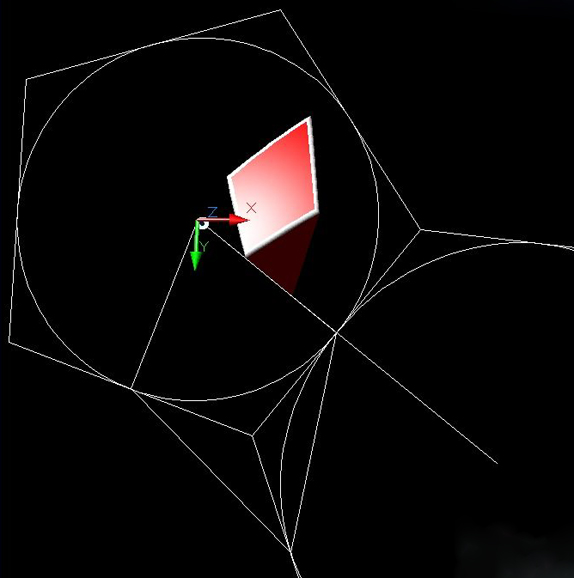
图11
#p#e#
第十一步
阵列5个(注意Z轴矢量UCS)。(图12)
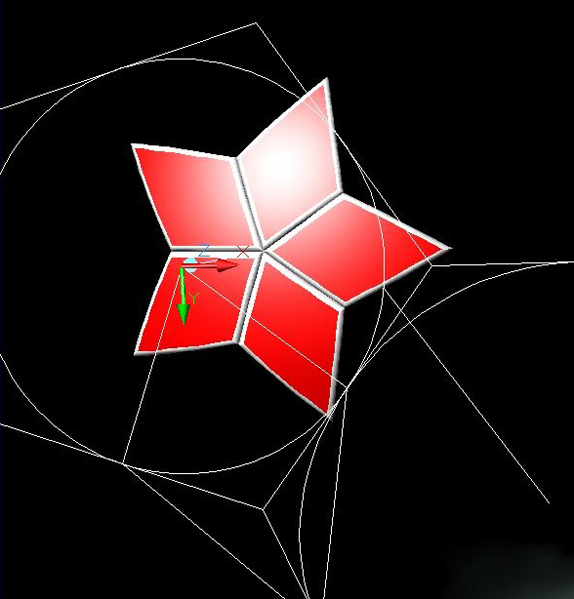
图12
第十二步
另画一个同样的球,同样方法做六次剖切,再次倒圆角。(图13、14、15)
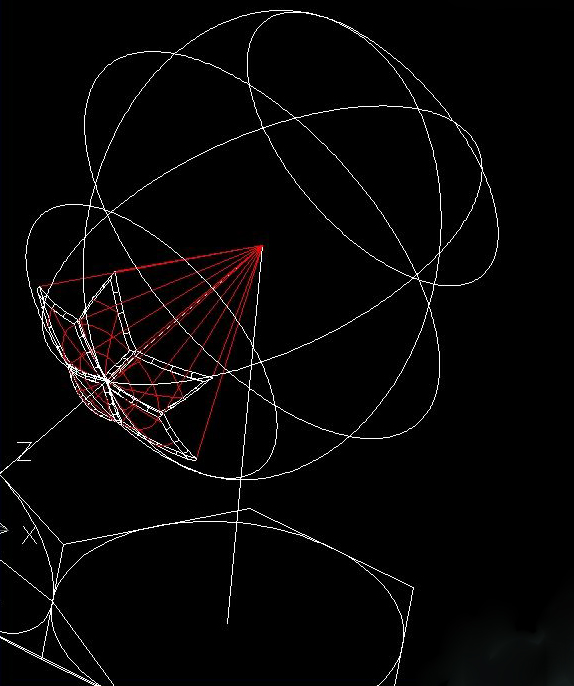
图13
#p#e#
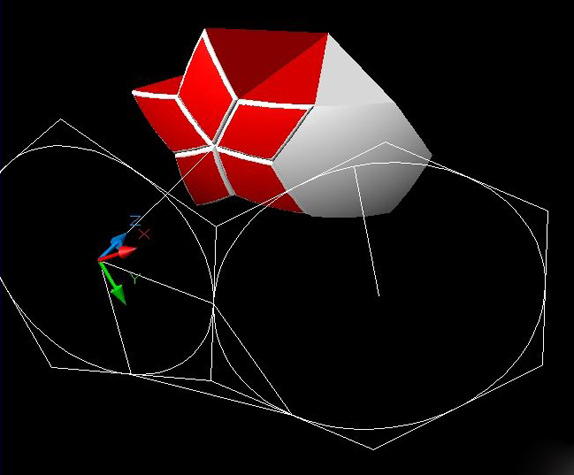
图14
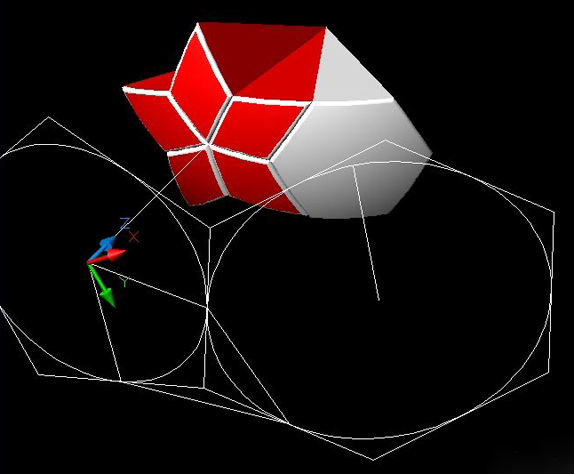
图15
第十三步
以正五边形中心线切换Z轴矢量UCS方向。(图16)
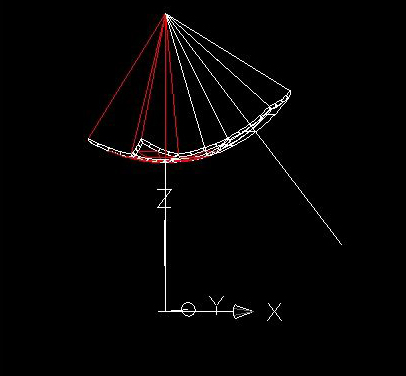
图16
第十四步
阵列5个,再以正六边形中心线切换Z轴矢量UCS方向,并删除一个正六边形。(图17、18)
#p#e#
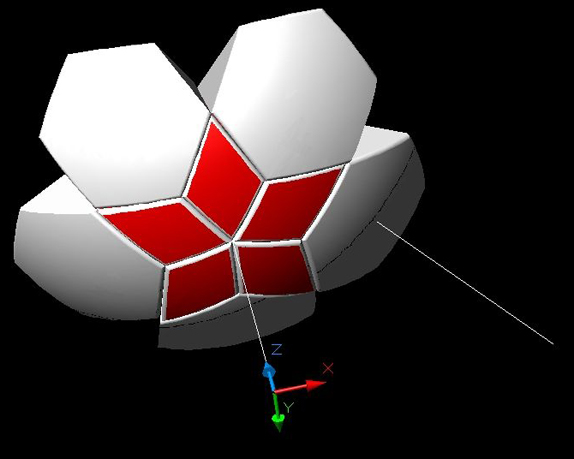
图17
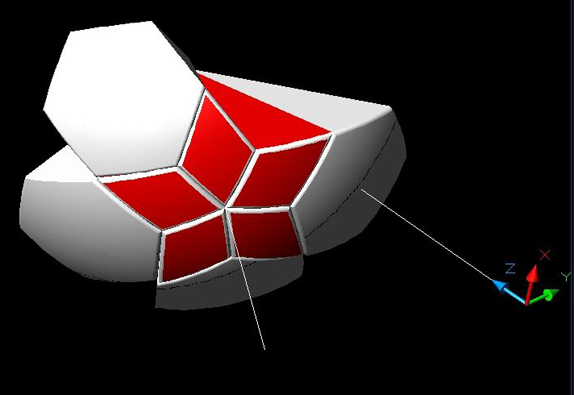
图18
第十五步
选择一个组合五星和一个正六边形,阵列3个。(图19、20)

图19
#p#e#

图20
第十六步
回到上一个UCS,并删除一个组合五星。(图21)
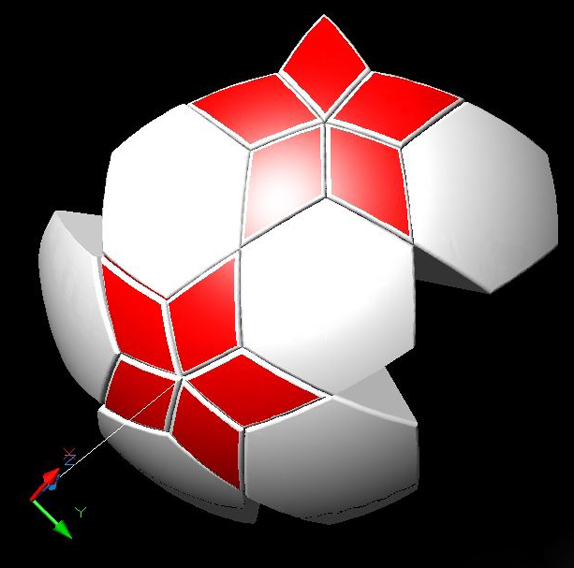
图21
第十七步
继续阵列,选择一个组合五星和一个正六边形,阵列5个。(图22、23)
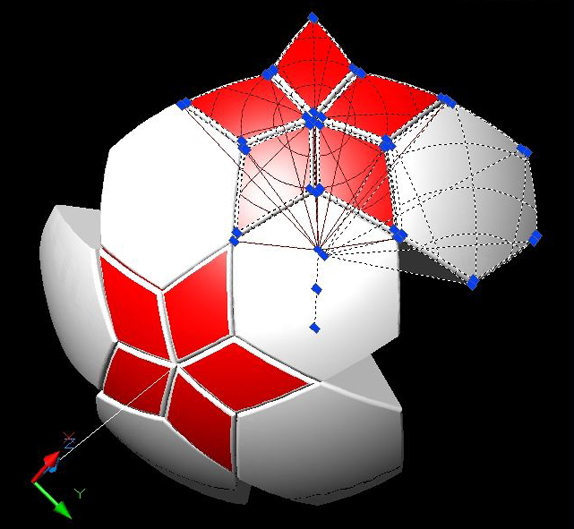
图22
#p#e#
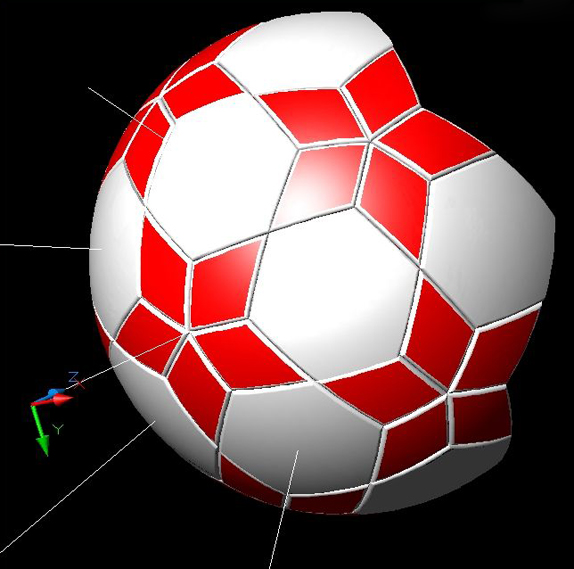
图23
第十八步
切换到左视图,然后镜像出全部。(图24、25、26)
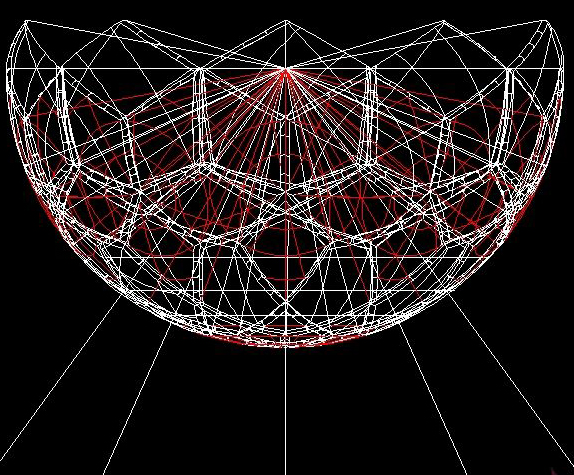
图24
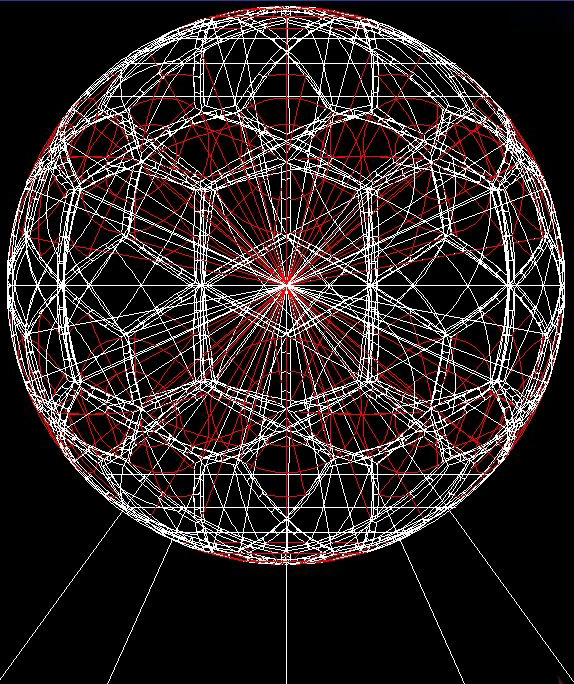
图25
#p#e#

图26
第十九步
绕X轴的旋转角度 90°UCS。上半球以球心旋转36°。(图27、28)
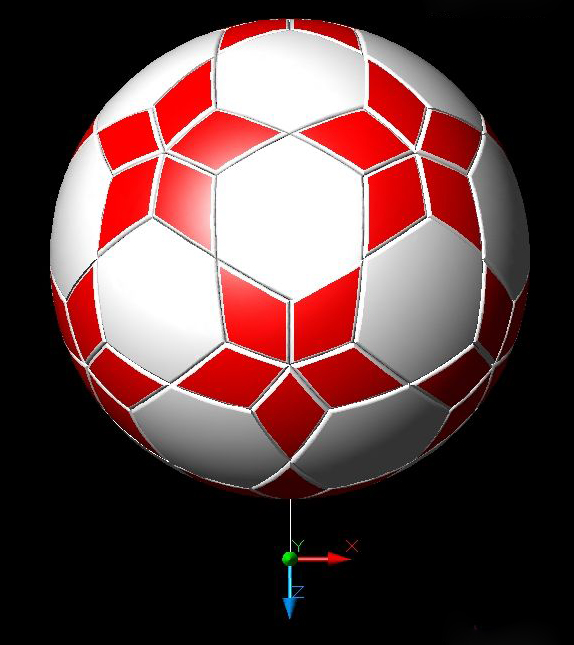
图27
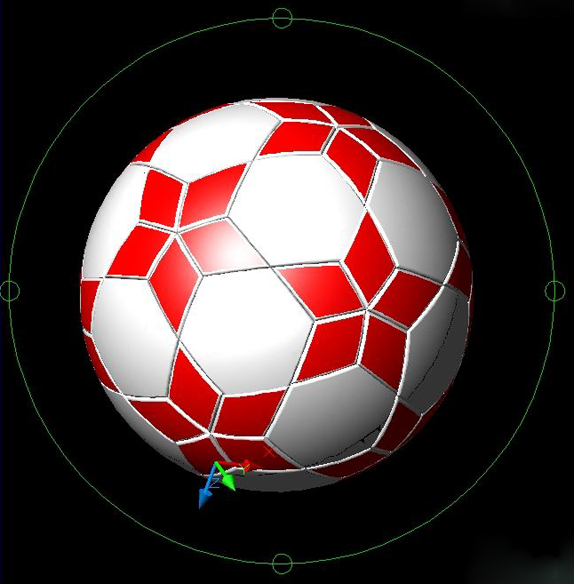
图28
#p#e#
到这里,就基本完成了,希望大家喜欢。(图29)

图29
本教程完。
上一篇 不锈钢、玻璃、渲染技巧
下一篇 AutoCAD制作49股钢丝绳
热门课程
专业讲师指导 快速摆脱技能困惑相关文章
多种教程 总有一个适合自己专业问题咨询
你担心的问题,火星帮你解答-
为给新片造势,迪士尼这次豁出去了,拿出压箱底的一众经典IP,开启了梦幻联动朱迪和尼克奉命潜入偏远地带卧底调查 截至11月24日......
-
此前Q2问答环节,邹涛曾将《解限机》首发失利归结于“商业化保守”和“灰产猖獗”,导致预想设计与实际游玩效果偏差大,且表示该游戏......
-
2025 Google Play年度游戏颁奖:洞察移动游戏新趋势
玩家无需四处收集实体卡,轻点屏幕就能开启惊喜开包之旅,享受收集与对战乐趣库洛游戏的《鸣潮》斩获“最佳持续运营游戏”大奖,这不仅......
-
说明:文中所有的配图均来源于网络 在人们的常规认知里,游戏引擎领域的两大巨头似乎更倾向于在各自赛道上激烈竞争,然而,只要时间足......
-
在行政服务优化层面,办法提出压缩国产网络游戏审核周期,在朝阳、海淀等重点区将审批纳入综合窗口;完善版权服务机制,将游戏素材著作......
-
未毕业先就业、组团入职、扎堆拿offer...这种好事,再多来一打!
众所周知,火星有完善的就业推荐服务图为火星校园招聘会现场对火星同学们来说,金三银四、金九银十并不是找工作的唯一良机火星时代教育......

 火星网校
火星网校
















